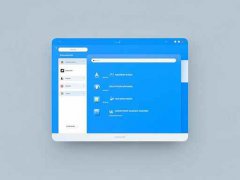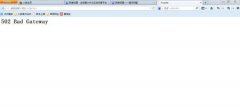显卡驱动的安装与配置是每位电脑爱好者和游戏玩家必须掌握的技能之一。正确的驱动程序不仅能提高显卡性能,还能确保系统的稳定性和兼容性。面对频繁更新的显卡技术和驱动版本,弄清楚如何正确安装和配置显卡驱动,是提升您的电脑体验的关键。

现在市场上,新型显卡层出不穷,以NVIDIA和AMD为代表的制造商不断推出具有更高性能和更好功耗管理的新产品。为了发挥其最大性能,必须确保显卡驱动更新及时且正确安装,这样才能在游戏和专业应用中获得最佳的视效和使用体验。
安装显卡驱动的方法有多种。前往显卡制造商的官方网站,选择你所使用显卡的型号,下载对应的最新驱动程序。在下载完成后,关闭所有正在运行的应用程序,确保系统不会受到干扰。接下来,可以通过双击下载的安装包进行安装。大多数情况下,安装程序会自动引导完成整个过程。
值得注意的是,许多用户在进行驱动安装时,会忽略清理旧驱动这一步。使用如Display Driver Uninstaller这样的工具,从系统中彻底删除旧版本驱动,可以减少潜在的兼容性问题,从而确保新驱动的正常运行。安装完成后,重启电脑,检查设备管理器中的显卡是否正常显示,并查看驱动版本是否更新成功。
显卡驱动的配置同样至关重要。许多显卡厂商提供了控制面板,用户可以在其中进行高级设置。例如,通过NVIDIA控制面板或AMD Radeon设置,可以调整抗锯齿、垂直同步、分辨率等参数,以获得更优的画面效果和流畅度。也可以通过更新驱动设置中的游戏优化选项,确保每个游戏都能在最佳性能下运行。
性能优化也是显卡驱动使用中的一个重要方面。定期检查驱动更新,不仅能带来性能的提升,还能修复安全漏洞和其他潜在问题。还有一些工具和插件可以帮助用户监控显卡的使用情况,如GPU-Z和HWMonitor,及时了解显卡的温度、使用率等,确保显卡在安全的运行状态。
倘若你在安装或配置显卡驱动的过程中遇到问题,不妨参考下列常见问题解答:
1. 如何确认我的显卡型号?
可以通过设备管理器找到显示适配器信息,也可以使用第三方工具如GPU-Z来获取详细信息。
2. 安装驱动后出现蓝屏怎么办?
尝试进入安全模式,使用Drive Uninstaller卸载刚刚安装的驱动,然后重新安装稳定版本的驱动。
3. 如何链接多台显示器?
检查显卡是否支持多显示器功能,连接后在显示设置中调整显示模式及排列方式。
4. 更新驱动后性能下降,怎么办?
可以尝试降级到之前的驱动版本,或者优化显卡设置,确保与系统其他组件兼容。
5. 显卡驱动程序与操作系统不兼容怎么办?
请确保下载与你操作系统版本匹配的驱动程序,例如64位或32位版本。
通过以上指南,您将能够顺利安装和配置显卡驱动,最大限度地提升您的电脑性能和使用体验。